
[1. 3] Netflix Tilbyr deg et alternativ til å hoppe over intro i TV-programmer. Men det virker ikke automatisk, noe som betyr at du må velge det for hver episode. Heldigvis er det nok av Google Chrome-utvidelser Det kan ta vare på den "Hopp over intro" -knappen for deg.
Auto Hopp over Intro
Når den er installert, klikker denne gratis nettleserutvidelsen automatisk til "Hopp over intro" -knappen så snart den vises på nettleseren din. Alt du trenger å gjøre er å gå over til Google Chrome-nettbutikken og laste den ned på datamaskinen.
Å gjøre det, besøk " Auto Hopp over Intro "Oppføring og klikk på den blå" Legg til i Chrome "-knappen.
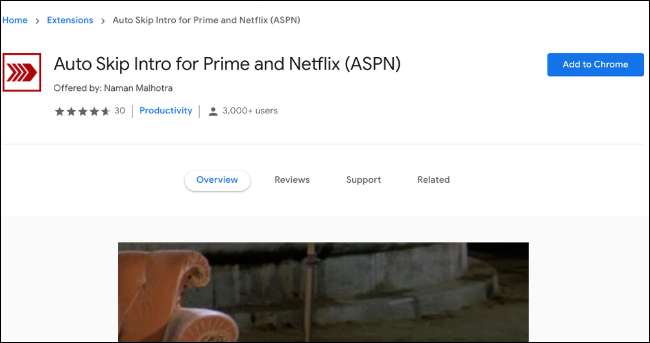
Du trenger ikke å aktivere utvidelsen manuelt, det begynner å kjøre minuttet installasjonen er fullført. Hvis du allerede har en Netflix-video som spiller i en fane, må du sørge for å laste den på nytt for at denne utvidelsen skal fungere.
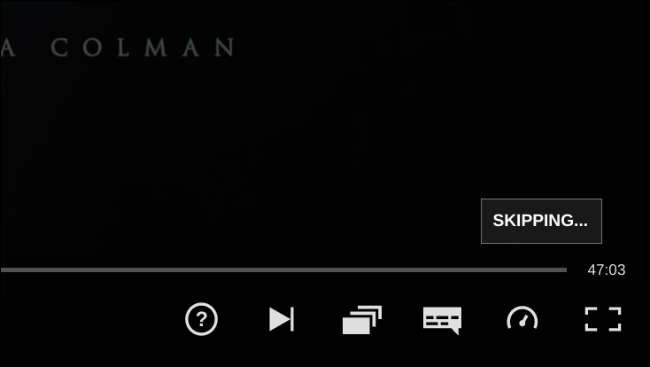
I tillegg, "Auto Hopp over Intro" hopper forbi recaps av tidligere episoder som ofte spiller i starten av en ny. Denne funksjonaliteten er også slått på som standard.
Auto Hopp over Intro gjør jobben, men det tillater deg ikke å tilpasse opplevelsen i det hele tatt. For eksempel, hvis det er et show som du foretrekker å se Intros, er det eneste alternativet å deaktivere eller slette AUTO SKIP INTRO-utvidelsen.
Netflix utvidet
Netflix utvidet er for de som leter etter mer kontroll. I likhet med Auto Hopp Intro, eliminerer det behovet for deg å manuelt hoppe over intro på Netflix. Men sammen med det, det er også utstyrt med flere verktøy som lar deg tilpasse flere andre elementer i Netflix-webspilleren.
Når du har installert den fra Chrome-nettbutikken, Netflix utvidet Fungerer automatisk, hopper over intro og recaps uten at du må løfte en finger.
I tillegg legger den til en grønn prikk på Netflix-spilleren i Chrome. Hold deg over det og klikk på det lille girikonet for flere funksjoner og innstillinger.
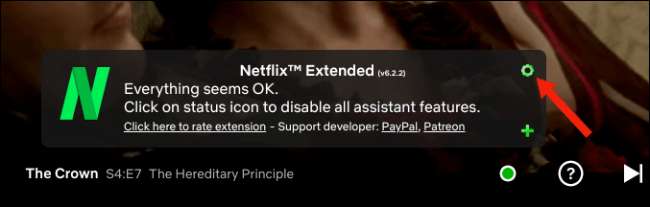
I fanen "Assistant" kan du velge om du vil hoppe over forhåndsvisninger og intro.
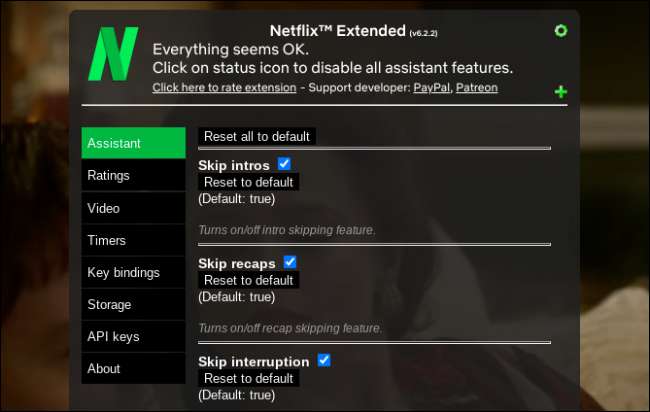
I samme seksjon finner du et alternativ til å censurere elementer som potensielt kan ødelegge showet for deg som episodebeskrivelser, miniatyrbilder og mer. Også, fra "Video" -fanen, kan du justere avspillingshastigheten.
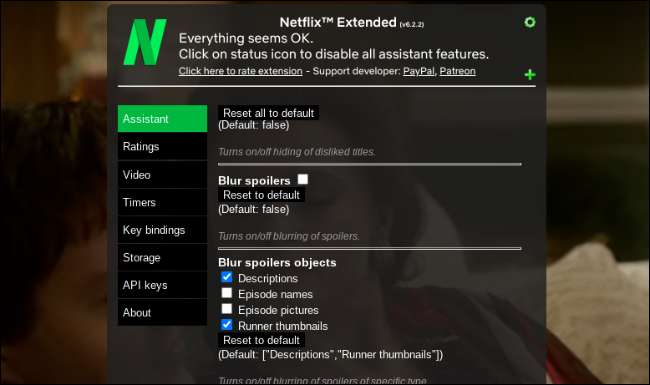
I SLEKT: [1. 3] Hvorfor Netflix spør "Ser du fortsatt på?" (og hvordan å stoppe det)







